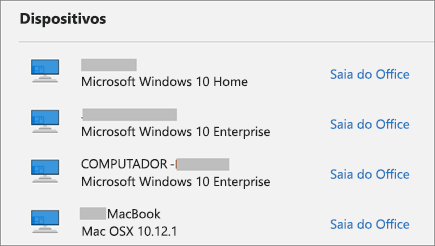Sair do Office permite a desconexão de serviços como o OneDrive, remove suas configurações e limpa a lista de documentos usados com frequência. Você pode sair do Office em qualquer aplicativo do Office. Você também pode usar um navegador da Web para sair do Office remotamente.
Observação: Se estiver usando o Microsoft 365, você deve ficar conectado para que o Office permaneça ativado. Se você sair, o Office solicitará periodicamente para entrar novamente. Para saber mais, confira o que acontece quando você sai do Office.
Do Office para PC
-
Em qualquer aplicativo do Office, vá para Arquivo > Conta ( ou Conta do Office no Outlook) > Sair.
-
Feche todos os aplicativos do Office.
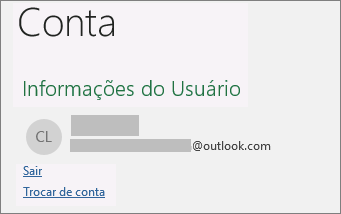
Do Office para Mac
-
Em qualquer aplicativo do Office, selecione o nome do aplicativo do Office no menu superior.
-
Clique em Sair.
-
Sair de todos os aplicativos do Office.
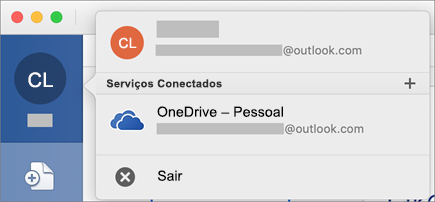
No Office Online
-
No canto superior direito do navegador da Web, clique na sua foto ou nas iniciais.
-
Clique em Sair.
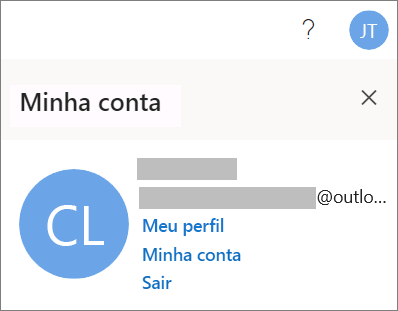
Em aplicativos móveis do Office
Para iPhones e iPads:
-
Em qualquer aplicativo do Office, toque em Conta > e toque na conta usada.
-
Toque em Sair > Sair novamente para confirmar.
-
Feche todos os aplicativos do Office.
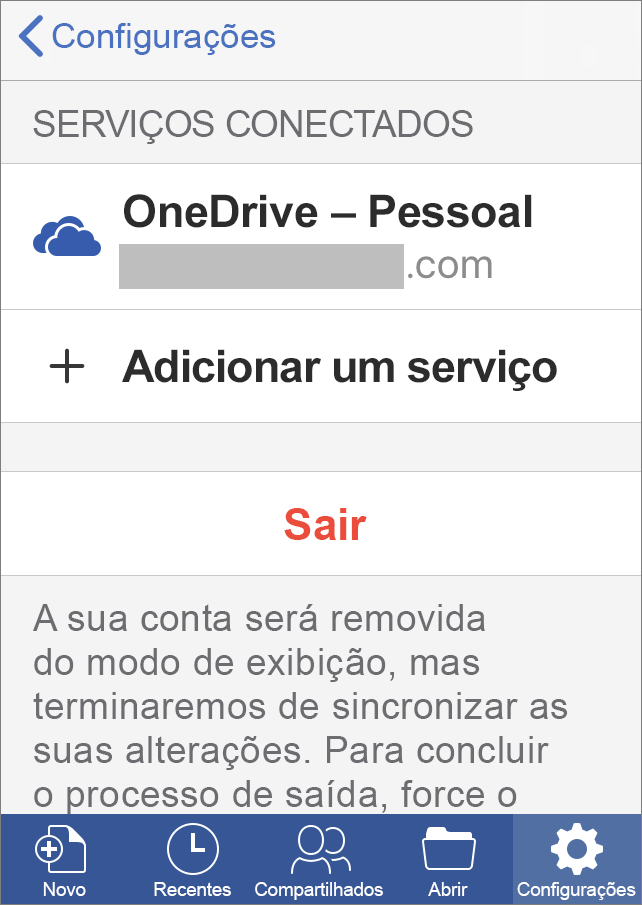
Para Android ou Chromebooks:
-
Em qualquer aplicativo do Office, na tela Recente, toque no ícone de pessoa.
-
Toque no seu nome (não toque em Exibir Perfil).
-
Toque em Sair > Sair novamente para confirmar.
-
Feche todos os aplicativos do Office.
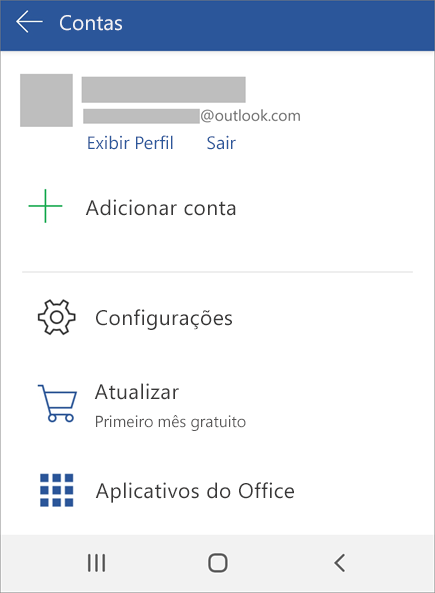
Em qualquer navegador da Web
Se não tiver acesso ao PC ou Mac onde está conectado, saia remotamente de um navegador da Web. Pode levar até 72 horas para o Office detectar que você saiu.
-
Em qualquer dispositivo, acesse sua conta da Microsoft, página de Instalações e entre usando sua conta da Microsoft, se for solicitado.
-
Em Dispositivos, localize o dispositivo em que você deseja sair do Office.
-
Selecione Sair do Office.